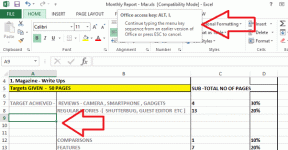Kuidas Discordis värvirolle lisada – TechCult
Miscellanea / / May 11, 2023
Discord pakub fantastilisi funktsioone, nagu lihtne hääl- ja tekstisuhtlus, rühmade moodustamine ja võimalus luua eksklusiivseid maailmu. Lisaks pakub platvorm ainulaadset funktsiooni Discordis värvirollide kaasamiseks. Meie juhend selgitab põhjalikult, kuidas Discordis värvirolle lisada. Veelgi enam, kui muudate meelt ja soovite värvi muuta, annab see dokument teavet ka Discordis värvirollide muutmise kohta.

Sisukord
Kuidas Discordis värvilisi rolle lisada
Lisaks erinevatele funktsioonidele, nagu erinevate serveritega liitumine ja rollide määramine, võimaldab Discord ka rollidele värvi lisada. Teie serveri kasutajate loendit saab hõlpsasti kohandada ja korraldada, lisades Discordis värvirollid. Lisaks saate ühele kasutajale ja rollirühmadele määrata mitu kohustust. Jätkake lugemist, et teada saada, kuidas saate värvirolle määrata!
Kiire vastus
Discordis värvirollide lisamiseks toimige järgmiselt.
1. Paremklõpsake oma Discordi kontol serveri avamiseks Serveri sätted.
2. Nüüd lülitage sisse Rollid ja valige Loo roll.
3. Valige a värvi, anna see a nimija klõpsake nuppu Salvesta muudatused.
Miks kasutada Discord rollivärve?
Discord rollivärvide kasutamiseks on järgmised põhjused.
- See aitab kasutajatel kiiresti tuvastada inimesi, kes täidavad süsteemis konkreetseid töid.
- Kasulik administraatorite, moderaatorite või muude oluliste kasutajate eristamiseks tavakasutajatest.
- Muudab lihtsamaks nägemise, kellel on millised õigused, eriti suuremates ja paljude kasutajatega serverites.
- Võib toetada täiustatud serverikorraldust ja suhtlust.
- Loob turundustööriistade abil brändingut ja tunnustust loojatele ja ettevõtetele.
Kuidas Discord MEE6-s värvirolle lisada
Erinevatel põhjustel võite soovida teada, kuidas Discord MEE6-s värvirolle lisada. Serveri administraator määrab iga tooni teatud Discordi rollile, mida saab kohandada erinevate positsioonide, õiguste või rühmade kajastamiseks. Liikmed saavad kiiresti ära tunda ja suhelda teiste liikmetega, kellel on võrreldavad kohustused või privileegid, määrates teatud rollidele erinevad värvid.
Lisaks saab kasutada värvirolle, et anda liikme hüüdnimele eriline puudutus, muutes selle serveris silmapaistvaks ja tugevdades veelgi selle identiteeti kogukonnas. Vaatame allpool värvide lisamise samme:
1. Käivitage Ebakõla arvutis.
2. Paremklõpsake serveri ikoon näidatud vasakul ja asetage kursor Serveri sätted valik.
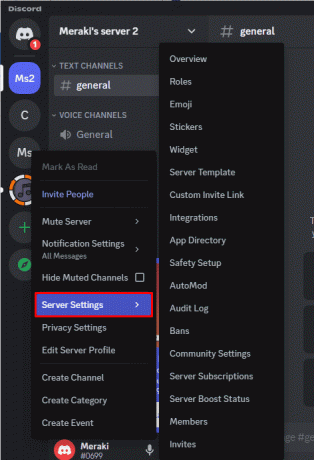
3. Lülitage sisse Rollid ja valige Loo roll (või valige loendist roll).
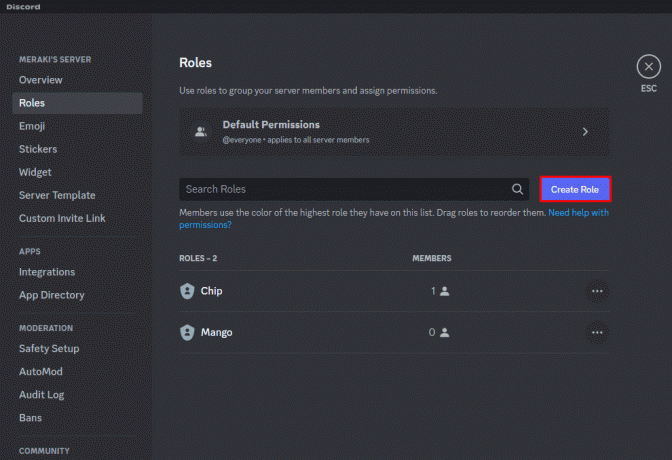
4. Vali värvi oma rolli jaoks ja andke sellele nimi.
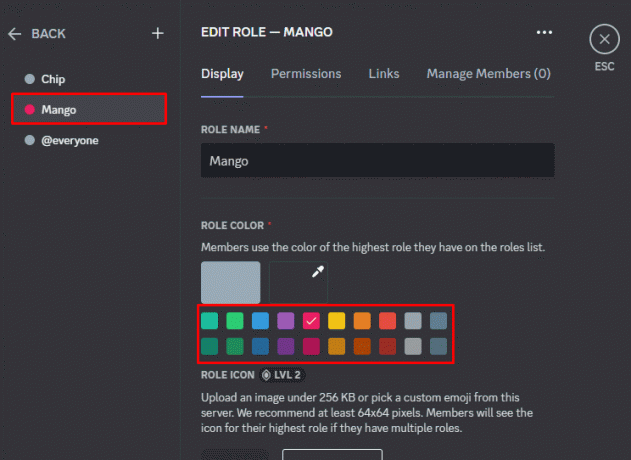
5. Nüüd klõpsake nuppu Salvesta muudatused nuppu ja valige Liikmete haldamine menüüst.
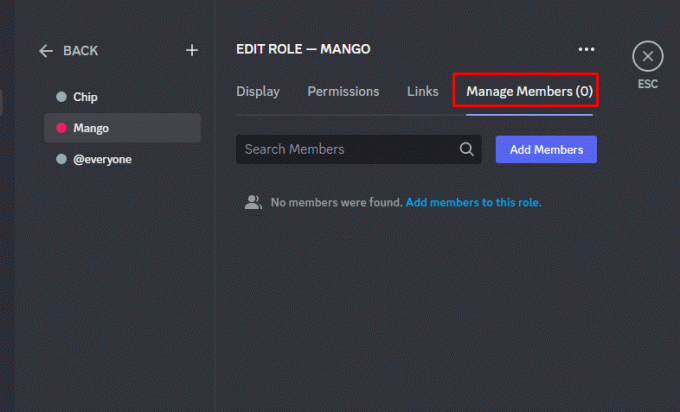
6. Lõpuks valige Lisa liikmeid sellesse rolli, kaasake mis tahes muu kasutaja või iseennast.
Loe ka: Kuidas discord-serveris pilte saata
Kuidas Discordis värvirolle muuta
Õigete värvide abil saab rolle muuta nähtavamaks ja loetavamaks erinevate visuaalsete võimetega kasutajatele või erinevates seadmetes. Üldiselt võib värvirollide muutmine Discordis hõlbustada kasutajatel serveri läbimist, parandada keskkonna esteetilist atraktiivsust ning edendada serverite kogukonnatunnet ja kohandamist kasutajad.
Järgige allolevaid samme, et teada saada, kuidas Discordis nime värvi muuta.
1. Järgige juhiseid 1 kuni 4 ülevalt.
2. Seejärel valige roll, mille värvi soovite muuta, klõpsates nuppu Muudanuppu (see näeb välja nagu pliiats).
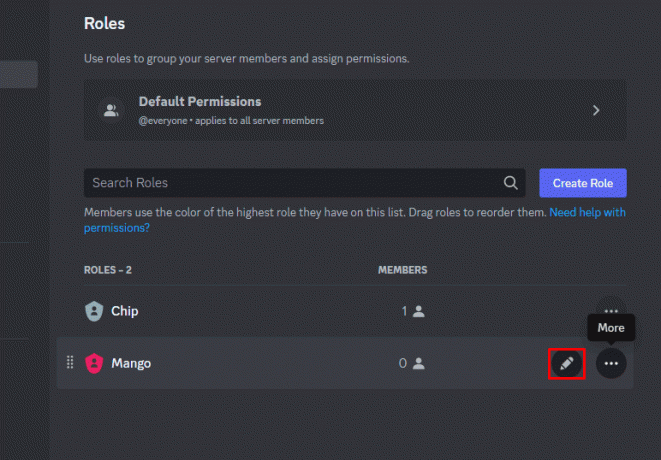
3. Valige värvivalijast soovitud värv või sisestage käsitsi HEX-kood ROLLI VÄRV kasti.
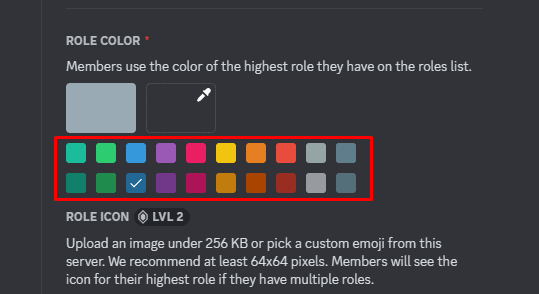
4. Muudetud värvi salvestamiseks klõpsake nuppu Salvesta muudatused nuppu.

Märge: Pidage meeles, et värvirollide muutmine võib mõjutada serveri üldist välimust ja toimimist, mistõttu on oluline enne muudatuste tegemist läbi mõelda, millised tagajärjed võivad olla.
Loe ka:Kuidas kasutada Botifyd Discordis
Kuidas lisada Discordis oma kasutajanimele emotikone
Pärast seda, kui olete teadnud, kuidas Discordis rolli jaoks nime värvi lisada ja muuta. Järgmisena arutleme oma kasutajanimedele emotikonide lisamise üle. Emotikonid võivad aidata teil oma Discordi profiili isikupärastada ja muuta see atraktiivsemaks, lisades need teie kasutajanimele.
Emotikone saab kasutada ka teie meeleolu või isiksuse, samuti teie huvide või teatud klubis või seltskonnas osalemise väljendamiseks. Lisaks võivad emotikonid teie kasutajanimes aidata inimestel teid meeles pidada või ära tunda, eriti suurtes süsteemides.
Protsessi mõistmiseks järgige alltoodud juhiseid.
1. Käivitage Discord rakendus ja klõpsake nuppu hammasrattaikoon, sisenemiseks Kasutaja seaded.
2. Vali Minu konto vahekaartidelt.
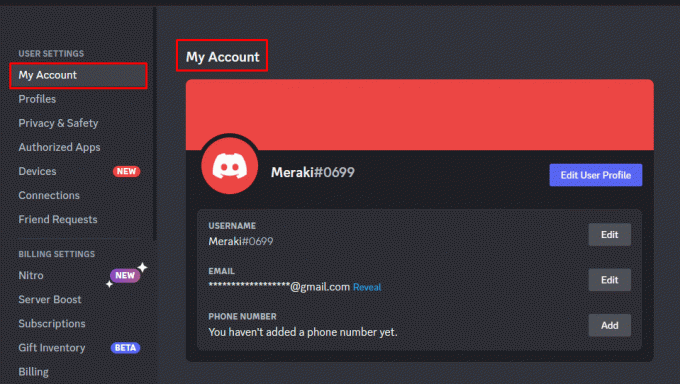
3. Hõljutage kursorit üle Redigeeri kasutajaprofiili ja asetage kursor oma alale kasutajanimi kuhu soovite emotikonid paigutada.
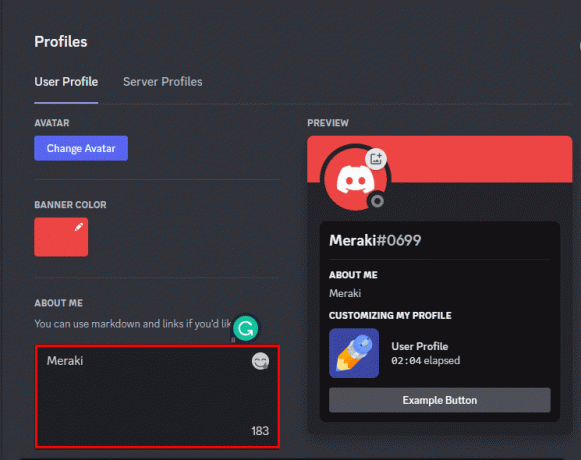
4. Valige menüüst soovitud emotikon hüpikmenüü klõpsates tekstikasti paremas servas oleval emotikonide sümbolil.
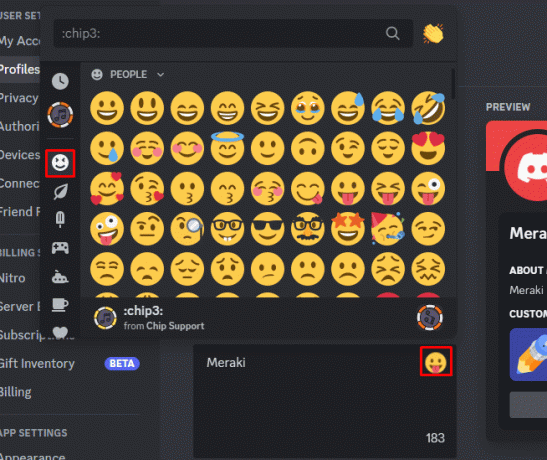
5. Klõpsake Salvesta muudatused, valitud emotikonide lisamiseks oma kasutajanimele.
Loodame, et olete nüüdseks saanud selge pildi, kuidas Discordis värvirolle lisada.
Erinevate privileegidega isikute, näiteks moderaatorite või administraatorite, vahel on lihtsam tuvastada, kui määrate erinevatele positsioonidele erinevad värvid. Eeldame, et meie juhend on olemas kuidas Discordis värvirolle lisada aitas teil värve määrata. Andke meile allolevates kommentaarides teada, kui teil on muid ettepanekuid jagada.
Henry on kogenud tehnikakirjanik, kelle kirg on teha keerukad tehnoloogiateemad igapäevastele lugejatele kättesaadavaks. Enam kui kümneaastase tehnoloogiatööstuse kogemusega Henryst on saanud oma lugejate jaoks usaldusväärne teabeallikas.